Microsoft Powertoys para Windows 10 y Windows 11 un conjunto de servicios útiles útiles gratuitos

- 4065
- 1056
- Beatriz Luna
Microsoft Powertoys es un conjunto gratuito de utilidades del sistema de MyCresoft, producido originalmente para Windows 95, y recientemente lanzado en la nueva versión para Windows 10 (se ha probado en Windows 11), que continúa en desarrollo y adquiriendo constantemente nuevas funciones.
En esta breve revisión: sobre las capacidades de Microsoft Powertoys de la nueva versión, disponible hoy y que puede ser interesante y útil para muchos usuarios. En el contexto del tema, otro conjunto de utilidades útiles para Windows: la caja de herramientas paralelas, así como el material, los mejores programas para configurar Windows pueden ser interesantes.
- Revisión de las funciones de PowerToys
- Video
Posibilidades de Microsoft PowerToys, disponible en la versión actual
Después de instalar y iniciar los PowerToys de la versión actual, la mayoría de las funciones de utilidad se encenderán automáticamente, y el icono de la insignia aparece en el campo de notificación. Además, el icono "Awak" agrega la última versión de la utilidad, del que hablaremos más, estudiando las características disponibles del programa.

Además, inmediatamente después de instalar el programa, una ventana con información sobre las funciones de PowerToys se abre automáticamente para familiarizarse, lo que, si es necesario, puede ser revisando la página "general" en la configuración.
Funciones de Powertoys
Para abrir los parámetros de Microsoft PowerToys, presione el programa en el campo de notificaciones dos veces (o use el clic derecho y la elección del elemento de parámetros). En la pestaña General, puede reiniciar el programa en nombre del administrador (para acceder a las capacidades que requieren privilegios del sistema apropiados) y habilitar el lanzamiento constante en nombre del administrador, activar o deshabilitar el AutoStart, cambiar el esquema de color, configurar el Actualizar parámetros.
La configuración de las características del programa, con la capacidad de apagar las funciones innecesarias, se lleva a cabo en las subsecciones correspondientes de los parámetros:
- DESPIERTO - La funcionalidad recientemente aparecida que le permite prohibir completamente el modo de sueño en la computadora (también puede ser útil: cómo deshabilitar el modo de Windows 10 para dormir), prohibir el modo de sueño por un tiempo determinado o prohibir la pantalla de la pantalla. También puede administrar estos parámetros utilizando el icono Awake en el campo de notificaciones.
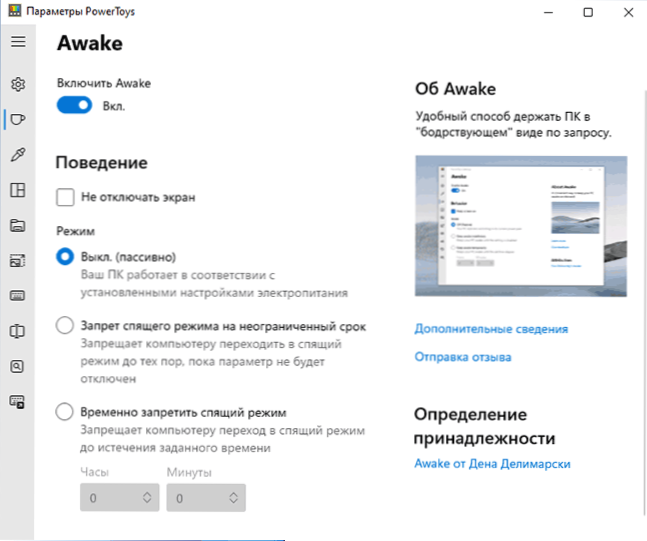
- Coleccionista de colores - Le permite obtener rápidamente el código de color Hex, RGB o HSL en la pantalla combinando claves (Vinga predeterminada+Shift+C).
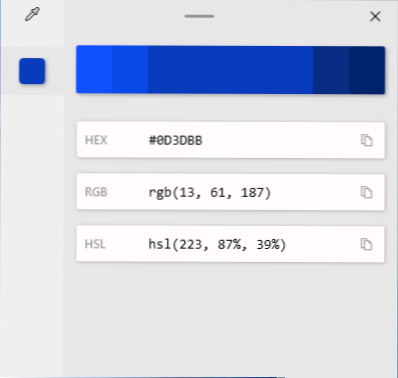
- Zonas elegantes - Una función que le permite crear ventanas de Windows en la pantalla del monitor: crear áreas en las que pueda corregir las ventanas de los programas abiertos. Más detalles sobre el uso de esta función en un artículo separado sobre cómo dividir la pantalla de Windows 10 en dos o más partes. Curiosamente, en Windows 11, se construye una funcionalidad similar.
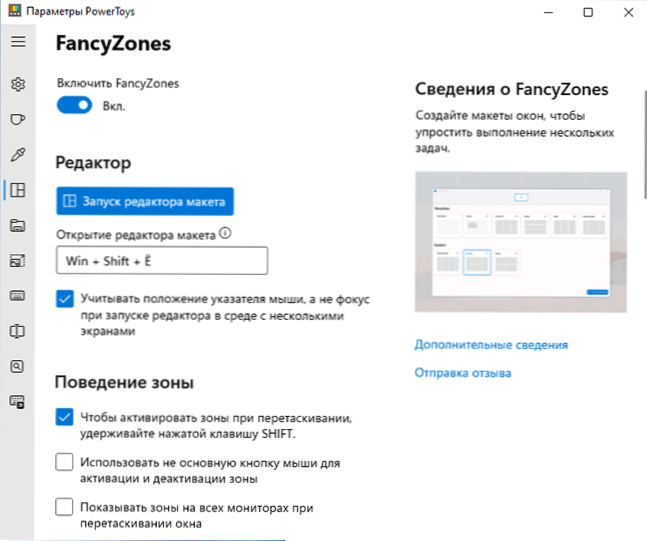
- Apoyo para el conductor - Cuando las opciones están activadas, le permite pre -visualizar archivos .SVG y .MD en el conductor (siempre que en los parámetros del tipo de conductor se incluya el área previa a la vista).
- Cambiar el tamaño de las imágenes - Se suma al menú contextual de imágenes El elemento "Cambiar el tamaño de la imagen" para cambiar rápidamente el tamaño y la transcodificación de imágenes de acuerdo con las plantillas especificadas en los parámetros de la función en PowerToys o introducido manualmente por los parámetros.
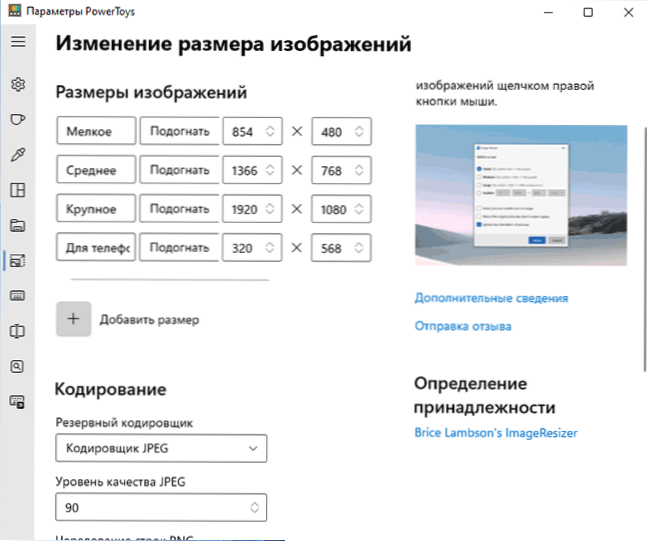
- Administrador de teclado - reasignación rápida de claves individuales o sus combinaciones. En el lado izquierdo, presionamos la tecla o una combinación que se reasignará a la derecha: lo que realizará esta tecla o combinación después de una reasignación. Por ejemplo, en la imagen a continuación al presionar la tecla 1 en el bloque digital, el número 2 se imprimirá. Sobre otras posibilidades: cómo reasignar las teclas en el teclado.
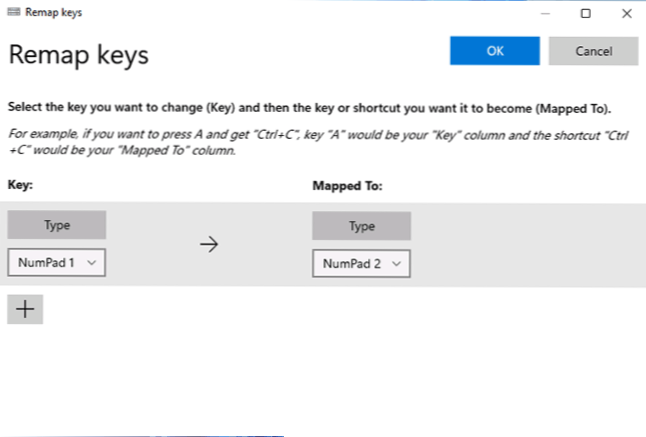
- PowerRename - La función de renombrar rápido el archivo, la carpeta o el grupo de archivos y carpetas a través del menú contextual, donde se agregará el elemento de "cambio de nombre expandido". Es posible usar plantillas para reemplazo y otras opciones. Sobre este tema puede ser útil: programas para archivos y carpetas de cambio de nombre masivo.
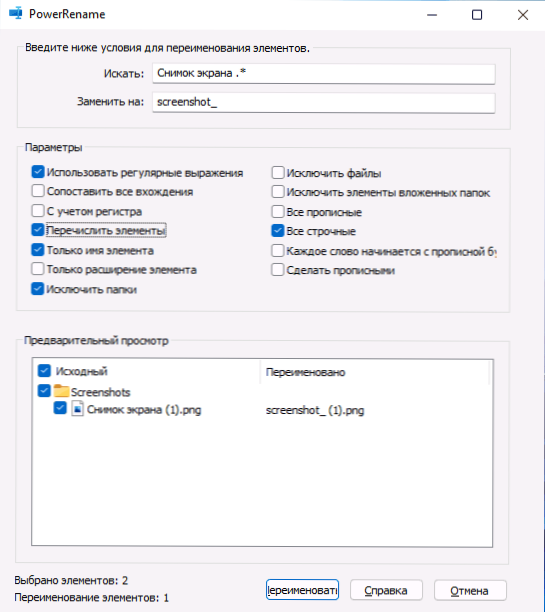
- Powertoys Run - Un lanzador rápido de programas, aplicaciones y elementos del sistema lanzados por una combinación de claves de claves Alt+, similar a Spotlight en Mac OS. Después de abrir la ventana de búsqueda, ingrese los primeros símbolos del elemento que necesita abrir (puede introducir ruso, los resultados se emiten en inglés). El resultado deseado se puede lanzar simplemente presionándolo, y los iconos de la derecha le permiten iniciar el administrador en nombre del administrador o ir a la configuración del archivo.
- Consejos de combinaciones clave - Muestra las teclas de Hot Windows 10 al presionar la combinación de teclas seleccionada (Vinición predeterminada+Shift+Point). Es posible deshabilitar la función para programas individuales.
Video de Powertoys
Puede descargar la última versión de Microsoft PowerToys de la página oficial https: // github.Com/Microsoft/Powertoys/Lotes/(descargue el instalador con la extensión .exe e instálelo). En el primer lanzamiento, pueden informar la ausencia de un componente .Núcleo neto. Después del consentimiento de la instalación, el sitio se abrirá con este componente, pero no es necesario cargarlo manualmente; después de un tiempo, la instalación comienza automáticamente.
- « Windows 11 - Primero mirando el nuevo sistema operativo
- Cómo descargar todas las fotos de Google Photo »

